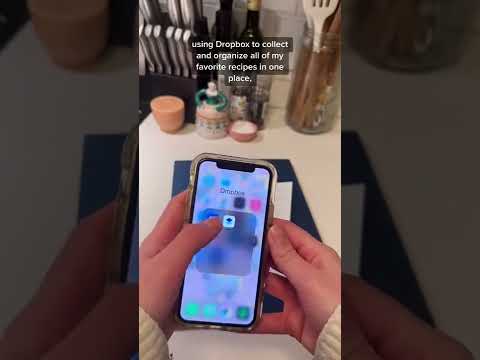Jeśli jesteś za zaporą sieciową w swoim biurze lub szkole, możesz mieć problemy z dostępem do różnych witryn. Pojawią się witryny oznaczone jako nieodpowiednie do pracy lub środowiska akademickiego i najprawdopodobniej zostaną one zablokowane. Nadal możesz to ominąć i uzyskać dostęp do zablokowanych witryn za pomocą serwerów proxy. Możesz używać Google jako serwera proxy i jest na to kilka sposobów.
Kroki
Metoda 1 z 2: Używanie Tłumacza Google jako proxy

Krok 1. Uruchom przeglądarkę internetową
Otwórz dowolną przeglądarkę internetową na swoim komputerze. Możesz używać Tłumacza Google jako serwera proxy z dowolnej przeglądarki internetowej.

Krok 2. Zidentyfikuj adres URL
Ponieważ witryna jest zablokowana, nie można po prostu skorzystać z wyszukiwarki, aby się do niej dostać. Musisz znać bezpośredni link lub adres URL strony, do której chcesz uzyskać dostęp. Jako przykład użyj adresu URL WikiHow:

Krok 3. Zbuduj link do Tłumacza Google
Korzystanie z Tłumacza Google jako serwera proxy oznacza przejście przez Tłumacza Google w celu uzyskania dostępu do witryny:
- Zacznij od linku. Użyj tego bezpośredniego linku, aby rozpocząć korzystanie z podanego wcześniej przykładu WikiHow:
- Ustaw język docelowy. Język docelowy w linku powinien być ustawiony na rzeczywisty język witryny. Jeśli jest w języku angielskim, użyj „en”. Umieść to po tekście „tl” w linku.
- Ustaw język źródłowy. Językiem źródłowym może być dowolny inny język z wyjątkiem języka docelowego. Na przykład możesz użyć „ja” dla japońskiego. Umieść to po tekście „sl” w linku.
- Wprowadź adres URL witryny. Ostatnim elementem linku jest witryna, do której chcesz uzyskać dostęp. Umieść adres URL witryny po tekście „u” w linku. W powyższym przykładzie będzie to

Krok 4. Wejdź na stronę internetową
Wprowadź pełny link w pasku adresu przeglądarki internetowej i naciśnij Enter. Znajdziesz się w głównej witrynie Tłumacza Google, ale witryna, którą chcesz odwiedzić, zostanie wyświetlona tuż pod nią. Możesz teraz uzyskać do niego normalny dostęp.
Metoda 2 z 2: Używanie Google Mobilizera jako proxy

Krok 1. Uruchom przeglądarkę internetową
Otwórz dowolną przeglądarkę internetową. Możesz używać Google Mobilizera jako serwera proxy z dowolnej przeglądarki internetowej.

Krok 2. Zidentyfikuj adres URL
Ponieważ witryna jest zablokowana, nie można po prostu skorzystać z wyszukiwarki, aby się do niej dostać. Musisz znać bezpośredni link lub adres URL strony, do której chcesz uzyskać dostęp. Jako przykład użyj adresu URL WikiHow:

Krok 3. Zbuduj link Google Mobilizer
Korzystanie z Google Mobilizera jako serwera proxy oznacza przejście przez usługę Google Mobilizer w celu uzyskania dostępu do strony internetowej:
- Zacznij od linku. Użyj tego bezpośredniego linku, aby rozpocząć korzystanie z adresu URL WikiHow:
- Wprowadź adres URL witryny. Użyj linku bez zmian i po prostu edytuj adres URL na końcu witryny, do której chcesz uzyskać dostęp. Umieść to po tekście „u” w linku. W powyższym przykładzie będzie to

Krok 4. Wejdź na stronę internetową
Wprowadź pełny link w pasku adresu przeglądarki internetowej i naciśnij Enter. Znajdziesz się w witrynie Google Mobilizer, ale witryna, którą chcesz odwiedzić, zostanie wyświetlona właśnie na niej. Możesz teraz uzyskać do niego normalny dostęp.